Управление звуком
Теперь создадим в этом символе новый слой и поместим туда polzunok_MC_volume. Слой с ползунком должен быть выше слоя со шкалой. Поставим ползунок в центре шкалы и назначим ему такое действие:
onClipEvent(enterFrame) { root.zvuk.setVolume(this.x); }Этим мы добьемся того, что звук будет иметь значение, соответствующее координате х ползунка. Теперь переходим на главную сцену и вставляем туда символ shkala_volume. Вот мы и создали элемент управления громкостью звука.
Теперь организуем балансировку звука между левым и правым динамиками. Для этого создадим символ-кнопку с названием polzunok_pan и нарисуем там ползунок, затем создадим символ типа Movie Clip с именем polzunok_MC_pan поместим туда наш polzunok_pan. Зададим ему действие:
on(press) { startDrag(this, false); } on(release) { stopDrag(-100, 0, 100, 0); }Теперь создадим еще один символ типа Movie Clip с именем shkala_pan. Нарисуем там нашу шкалу в виде прямоугольника с параметрами, как показано на рисунке:
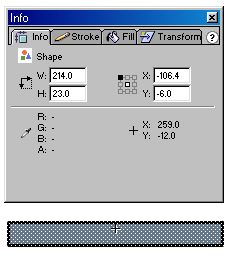
Рис. 633. Задание координат и размеров шкалы балансировки звука
В этом же символе создадим еще один слой и поместим его выше текущего. В этом слое расположим ползунок polzunok_MC_pan и зададим для него следующее действие:
onClipEvent(enterFrame) { root.zvuk.setPan(this.x); }Теперь переходим на главную сцену и вставляем в нее шкалу балансировки звука shkala_pan. Посмотрите мультфильм и попробуйте изменить положение ползунков. Если ошибок нет, то все будет работать.
Однако у нас нет цифрового отображения громкости и баланса звука. Давайте разработаем и такой сервис. На главную сцену вставим два динамических текстовых поля. Одно для отображения громкости, другое – для баланса. Назовем их vol и pan соответственно. Сначала займемся полем vol.
Выделим символ shkala_volume и откроем палитру Action для нашего ползунка. Добавим к уже имеющемуся следующий код:
s = new Sound(zvuk); _root.vol = s.getVolume();Таким образом, у нас должно получиться следующее:
onClipEvent(enterFrame) { root.zvuk.setVolume(this._x); s = new Sound(zvuk); root.vol = s.getVolume(); }Теперь пользователь может видеть цифровое значение громкости звука. Займемся организацией цифрового отображения баланса. Для этого перейдем к символу shkala_pan и добавим к его действиям следующий код:
s = new Sound(zvuk); root.pan = s.getPan();В результате должно получиться:
onClipEvent(enterFrame) { root.zvuk.set Pan(this - _x); s = new Sound(zvuk); root.pan = s.getPan(); }Теперь пользователь получает сведения относительно баланса звука. Однако когда ползунок переходит на левую часть шкалы, мы видим отрицательные числа. Обычно в подобных программах отображаются положительные числа и буква "L" или "R". Давайте попробуем сделать так же. Для этого в символе shkala_pan в палитре Actions для ползунка немного изменим существующий код. После замены должно получиться:
— Регулярная проверка качества ссылок по более чем 100 показателям и ежедневный пересчет показателей качества проекта.
— Все известные форматы ссылок: арендные ссылки, вечные ссылки, публикации (упоминания, мнения, отзывы, статьи, пресс-релизы).
— SeoHammer покажет, где рост или падение, а также запросы, на которые нужно обратить внимание.
SeoHammer еще предоставляет технологию Буст, она ускоряет продвижение в десятки раз, а первые результаты появляются уже в течение первых 7 дней. Зарегистрироваться и Начать продвижение
onClipEvent(enterFrame) { _root.zvuk.setPan(this._x); s = new Sound(zvuk); if (this._x < 0) { _root.pan = -(s.getPan()) + "Left"; } else if (this._x > 0) { _root.pan = s.getPan() + "Right"; } else if (this._x = = 0) { _root.pan = s.getPan(); } }Здесь мы поставили условие, что если значение координаты х ползунка меньше нуля (т. е. баланс смещается влево), то в поле pan возвращается значение с минусом (отрицательное число с минусом есть положительное число). Кроме того, к Цифровому значению приписывается строка Left. А если баланс смещается вправо, то все остается как есть и еще приписывается Right. Если же значение координаты х равно нулю, то вообще ничего не приписывается. Теперь мы имеем более привычную форму отображения баланса. Таким же способом можно сделать, чтобы при минимальной громкости выводилось бы, например "OFF" или "Выкл.", а при максимальном значении – "МАХ". Для этого нужно лишь заменить код для ползунка в символе shkala_volume на следующий:
_root.zvuk.set Volume(this._x); s = new Sound(zvuk); if (this._x == 0) { root.vol = "Выкл."; } else if (this._x == 100) { _root.vol = "MAX"; } else { _root.vol = s.getVolume(); }